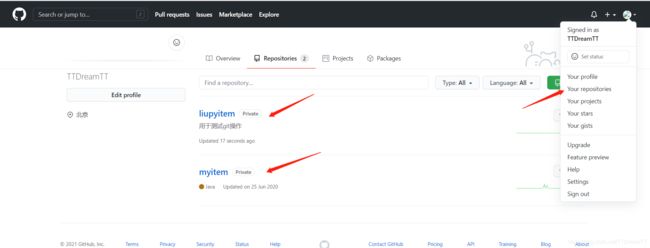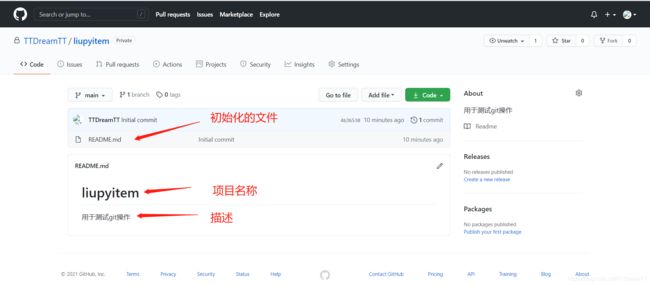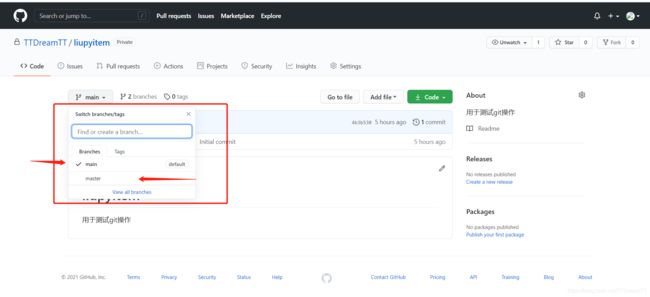二、GitHub使用教程
一.注册账户以及创建仓库
Github访问:https://github.com/。
1、访问Github地址,点击注册,出现如下页面:
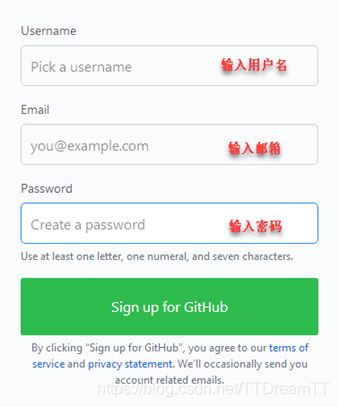
2、设置用户名/密码:
输入自己想要的账户名,自己的邮箱和密码,账户名只能包含字母和数字字符或者是单个连字符“-”并且连字符不可以作为开头或者结尾;密码中至少包含一个字母,一个数字,并且长度不小于7个字符。输入完成后后点击“Sign up for Github”,进入如下界面,同时注册用的邮箱中会收到一封GitHub的邮件。
3、在邮箱中对github进行激活。
4、安装好的Git配置用户名、密码:
因为Git是分布式版本控制系统,所以,每个机器都必须自报家门:你的名字和Email地址。账号申请完成后,打开命令行或者Git Bash,输入:
git config --global user.name “Your Name”,之后回车,再输入
git config --global user.email [email protected]
其中Your Name和[email protected]替换成上面注册时的账户名和邮箱。
命令行下输入和Git Bash下输入均可。
命令行下输入如图:

Git Bash下输入如图:

到这一步,Git的安装设置就基本结束了,可以在本机正常使用了。
二.简单配置:
1、注册完毕登陆成功之后。选择settings进行基本资料的一些设置。
2、访问主页:
这个地址就是专属于你的主页地址。你可以把他写到自己的简历上,提升逼格。
3、如何查找学习别人的代码:
打开github的主页。在上方搜索框输入自己要搜索的项目。例如:

搜索一下著名的lucene项目显示如下:

4、新建Git仓库:
第一步:切换好仓库页,点击“Your repositories”

第二步:新建,点击“new”:
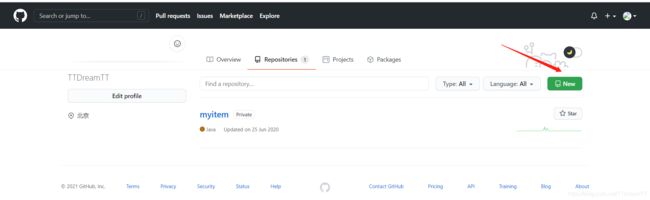
然后是创建仓库页面:
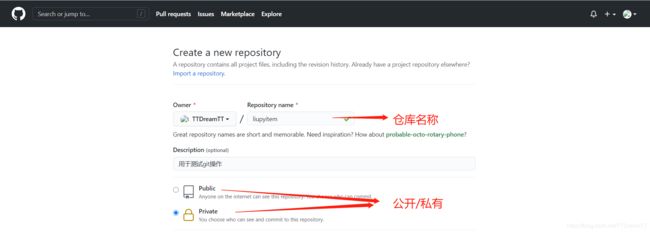

致此,仓库创建完成!!!
5、查看Git仓库:
点击“Your repositoeies”,可以查看到自己创建的所有仓库,如下图:
三、配置GitHub:
在克隆版本库之前我们要做什么呢?我们首先得生成公钥,然后复制到GitHub上然后我们才能无密码登录是吧。
1、首先在本地创建ssh key:
$ ssh-keygen -t rsa -C "[email protected]"
后面的[email protected]改为你在github上注册的邮箱,之后会要求确认路径和输入密码,我们这使用默认的一路回车就行。成功的话会在~/下生成.ssh文件夹,进去,打开id_rsa.pub,复制里面的key。
然后一路回车。这时你就会在用户下的.ssh目录里找到id_rsa和id_rsa.pub这两个文件

回到github上,进入 Account Settings(账户配置),左边选择SSH Keys,Add SSH Key,title随便填,粘贴在你电脑上生成的key。
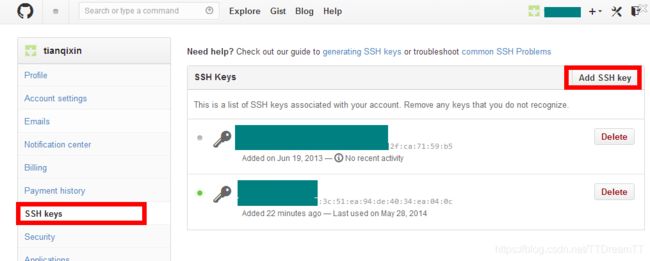
为了验证是否成功,在git bash下输入:
$ ssh -T git@github.com
如果是第一次的会提示是否continue,输入yes就会看到:You’ve successfully authenticated, but GitHub does not provide shell access 。这就表示已成功连上github。
2、本地仓库传到github上去:
接下来我们要做的就是把本地仓库传到github上去,在此之前还需要设置username和email,因为github每次commit都会记录他们。
$ git config --global user.name "your name"
$ git config --global user.email "[email protected]"
第一步:初始化空间
初始化git空间:在要上传的工作空间右键:git bash
$ git init
第二步:将文件提交到本地暂存区
$ git add 文件
第二步:将文件提交到本地仓库
$ git commit -m "备注"
第三步:
第一次操作:将本地仓库的代码放到远程仓库,只需要第一次操作的时候执行该命令!
进入要上传的仓库,右键git bash,添加远程地址:
$ git remote add origin git@github.com:yourName/yourRepo.git
后面的yourName(github的用户名)和yourRepo(创建的仓库名称)表示你再github的用户名。
第三步:
将代码push到远程:分支具体哪个分支,可以通过命令指定:如下命令,push到master分支。
$ git push origin master
3、从远程仓库检出代码:
4、.gitignore文件:
.gitignore顾名思义就是告诉git需要忽略的文件,这是一个很重要并且很实用的文件。一般我们写完代码后会执行编译、调试等操作,这期间会产生很多中间文件和可执行文件,这些都不是代码文件,是不需要git来管理的。我们在git status的时候会看到很多这样的文件,如果用git add -A来添加的话会把他们都加进去,而手动一个个添加的话也太麻烦了。这时我们就需要.gitignore了。比如一般c#的项目我的.gitignore是这样写的:
bin
*.suo
obj
- bin和obj是编译目录:里面都不是源代码,忽略;
- suo文件是vs2010的配置文件,不需要。
这样你在git status的时候就只会看到源代码文件了,就可以放心的git add -A了。
5、.tag:标签
我们可以创建一个tag来指向软件开发中的一个关键时期,比如版本号更新的时候可以建一个“v2.0”、“v3.1”之类的标签,这样在以后回顾的时候会比较方便。tag的使用很简单,主要操作有:查看tag、创建tag、验证tag以及共享tag。
为软件发布创建标签是推荐的。这个概念早已存在,在 SVN 中也有。你可以执行如下命令创建一个叫做 1.0.0 的标签:
git tag 1.0.0 1b2e1d63ff
1b2e1d63ff 是你想要标记的提交 ID 的前 10 位字符。可以使用下列命令获取提交 ID:
git log
你也可以使用少一点的提交 ID 前几位,只要它的指向具有唯一性。
致谢:
参考:https://www.runoob.com/w3cnote/git-guide.html